كيف نفهم أن حرق بطاقة الفيديو
في بعض الأحيان يتعطل الكمبيوتر ، قد يكون بسبب تلف ميكانيكي للمكونات أو مشاكل في النظام. اليوم سوف ننتبه لبطاقة الفيديو ، وبالتحديد ، سوف نعرض كيفية إجراء التشخيص ، من أجل فهم ما إذا كان محول الرسومات قد أحرق أم لا.
محتوى
تحديد فشل بطاقة الفيديو
تعمل بطاقة الفيديو على عرض الصورة على شاشة الشاشة ، وبالتالي ، إذا ما انكسرت ، تختفي هذه الصورة تمامًا أو جزئيًا أو يتم تكوين العديد من القطع الأثرية. ومع ذلك ، قد لا تكون المشكلة مرتبطة دائمًا بهذا المكون بالتحديد. دعونا نفهم هذا بمزيد من التفصيل.
علامات فشل بطاقة الفيديو
هناك عدد من العلامات التي يمكنك من خلالها تحديد ما إذا كانت بطاقة الفيديو قد تحترقت أم لا:
- الشاشة في حالة عمل ، ومع ذلك ، بعد بدء تشغيل النظام ، لا تظهر الصورة. في بعض الموديلات ، قد يتم عرض الرسالة "بلا إشارة" .
- الصورة مشوهة ، يتم تشكيل مختلف العصابات ، وهذا هو ، تظهر التحف.
- بعد تثبيت برامج التشغيل ، يتم عرض خطأ مقابل شاشة زرقاء ، ولا يتم تشغيل النظام.
- أثناء التحقق من بطاقة الفيديو للصحة ، لا تظهر في أي من البرامج المستخدمة.
- عند بدء تشغيل النظام ، تسمع BIOS يصدر صوتًا. هنا نوصي بأن تنتبه إليها ، ودراسة التعليمات الخاصة باللوحة الأم أو الكمبيوتر لتحديد طبيعة الخطأ. يمكنك قراءة المزيد عن هذا في مقالتنا.
انظر أيضا: لماذا تصبح الشاشة فارغة أثناء تشغيل الكمبيوتر
انظر أيضا: الأسباب والحلول لعدم القدرة على تثبيت برنامج التشغيل على بطاقة الفيديو
انظر أيضا:
التحقق من صحة بطاقة الفيديو
برنامج لاختبار بطاقات الفيديو
مزيد من التفاصيل: فك إشارات BIOS
إذا كان لديك واحد أو أكثر من الأعراض المذكورة أعلاه ، فإن هذا يعني أن المشكلة الرئيسية تكمن بالضبط في محول الرسومات ، ولكننا ننصح بأن تنتبه إلى المكونات الأخرى من أجل استبعاد وجود أخطاء أخرى.
فحص النظام
غالبًا ما تنتج المشكلة في بطاقة الفيديو عن مشكلات من نوع آخر ، أو عدم اتصال بعض الأسلاك أو اتصال غير صحيح. دعونا نلقي نظرة فاحصة على هذا:
- تحقق من اتصال وتشغيل وحدة تزويد الطاقة. أثناء بدء تشغيل النظام ، يجب أن تعمل مراوح التبريد الإضافية ومبرد المعالج. بالإضافة إلى ذلك ، تأكد من توصيل التيار الكهربائي باللوحة الأم.
- بعض البطاقات لديها طاقة إضافية ، يجب أن تكون متصلة. هذا ينطبق بشكل خاص على أصحاب بطاقات الرسومات الحديثة القوية.
- بعد الضغط على زر البدء ، الموجود على وحدة النظام ، ينبغي تنشيط مصابيح LED.
- تحقق من الشاشة. ينبغي أن يكون مضاءة المؤشر المسؤول عن إدراجها. بالإضافة إلى ذلك ، الانتباه إلى الاتصال. يجب إدخال جميع الكابلات بإحكام في الموصلات الضرورية.
- يجب سماع الأصوات عند تشغيل نظام التشغيل.

مزيد من التفاصيل: كيفية التحقق من أداء مزود الطاقة على جهاز الكمبيوتر


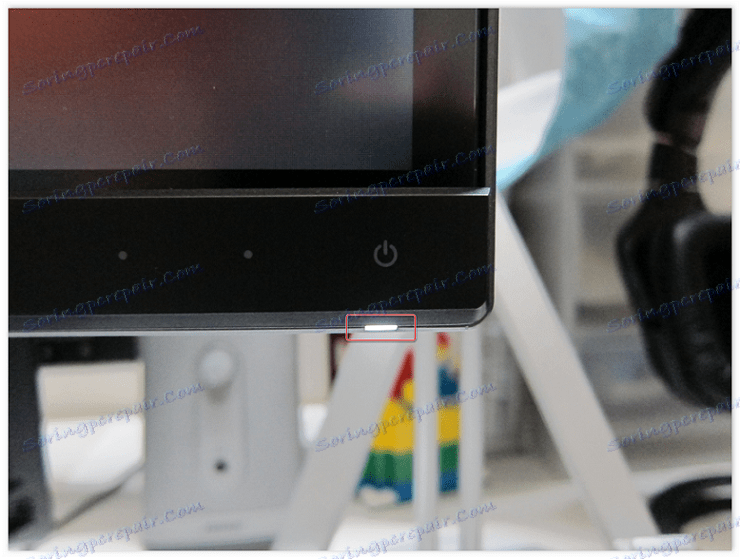
إذا كان التحقق ناجحًا ولم يتم العثور على أية مشكلات ، فستجده بالضبط في بطاقة الفيديو المحترقة.
إصلاح وترميم بطاقة الفيديو
إذا تم تجميع النظام مؤخرًا ولم تنته فترة الضمان لبطاقة الفيديو أو الكمبيوتر ، فيجب عليك الاتصال بالمخزن للحصول على مزيد من الإصلاح أو الاستبدال لحالة الضمان. في هذه الحالة ، من المهم عدم فك بطاقة الفيديو بنفسك ، وإلا سيتم إزالة الضمان. في الحالات التي انتهت فيها فترة الضمان ، يمكنك أخذ البطاقة إلى مركز الخدمة ، وسيتم إجراء عمليات التشخيص والإصلاح إذا تم تصحيح المشكلة. بالإضافة إلى ذلك ، هناك طريقة واحدة لمحاولة استعادة بطاقة الرسومات يدويًا. لا يوجد شيء معقد فيه ، ما عليك سوى اتباع التعليمات:
- افتح الغطاء الجانبي لوحدة النظام وقم بإلغاء تركيب بطاقة الفيديو.
- تحضير قطعة من القماش أو القطن والصوف ، رطب قليلا مع الكحول والمشي على طول مسار الاتصال (موصل الموصل). إذا لم يكن هناك كحول في متناول اليد ، فاستخدم ممحاة عادية.
- أدخل بطاقة الفيديو مرة أخرى في وحدة النظام وقم بتشغيل الكمبيوتر.

مزيد من التفاصيل: قم بفصل بطاقة الفيديو من الكمبيوتر

مزيد من التفاصيل: نحن توصيل بطاقة الفيديو إلى اللوحة الأم للكمبيوتر الشخصي
في بعض الأحيان يكون الأكسيد المتكون على جهات الاتصال هو سبب العطل ، لذا نوصي بتنظيفه ، وإذا لم يحقق النتائج ، فاستبدل البطاقة أو أصلحها.
انظر أيضا:
اختيار بطاقة الرسومات المناسبة لجهاز الكمبيوتر الخاص بك.
اختيار بطاقة الرسومات تحت اللوحة الأم